Kaip nustatyti savo internetinę būseną PlayStation 4

Kartais norite, kad pasaulis žiūrėtumėte, kaip žaisti žaidimus. Kartais nori tiesiog žaisti vieni. Ir tuos laikus, atrodo, ne anksčiau, nei patekote į pagrindinį savo mėgstamiausio žaidimo ekraną: štai kvietimai, pranešimai ir visa kita medžiaga, su kuria nenorite susidoroti.
SUSIJĘS: Kaip transliuoti "PlayStation 4" žaidimų sesiją "Twitch", "YouTube" ar "Dailymotion"
Laimei, galite lengvai paslėpti savo internetinę būseną "PlayStation 4" ir "Pro" programoje. jūs galite žaisti be vargo. Štai kaip tai padaryti.
"PlayStation" pagrindiniame ekrane pereikite prie profilio piktogramos. Tai yra "parinkčių eilutėje", kuri yra tik virš įdiegtų žaidimų ir programų sąrašo.
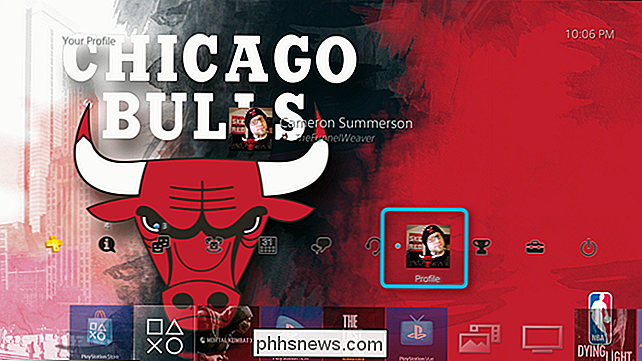
Profilio viršutinė parinktis, rastos tik po jūsų profilio paveikslėliu, rašoma "Nustatyti internetinį būseną". Tai yra tai, ką jūs 'ieškojau.
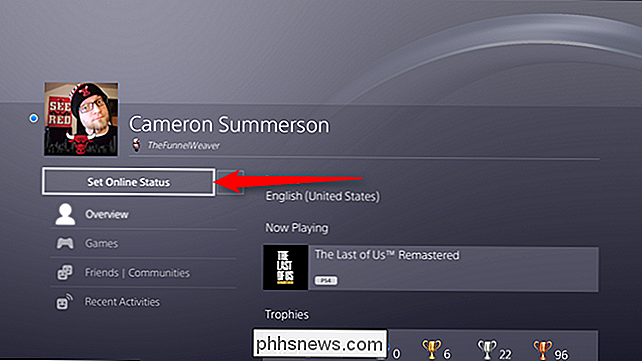
Čia yra dvi paprastos parinktys: "internete" ir "atrodo neprisijungę". Žinoma, norėtumėte pastarosios. Kai pasirinksite, bus rodomas įspėjimas, leidžiantis jums žinoti, kad kiti žaidėjai gali matyti jus kaip internetą tam tikruose žaidimuose / situacijose. Tai tik kartą pasirodo.
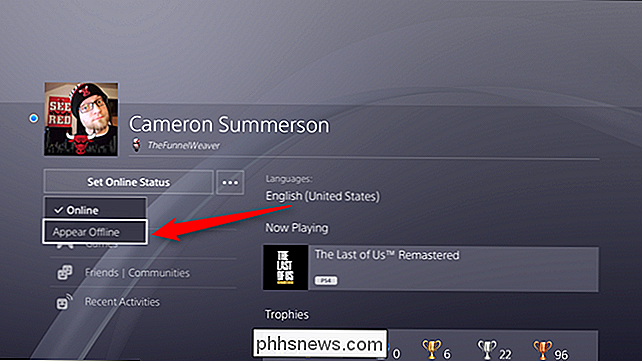
Tai yra beveik visa tai. Mažoji mėlyna piktograma šalia jūsų profilio paveikslo pavers mažą raudoną "X", leidžiančią jums žinoti, kad esate iš esmės nematoma, tai taip pat bus rodoma parinkčių juostoje.
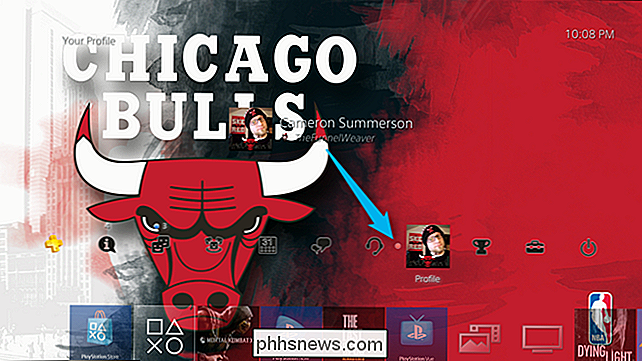
Galiausiai lieka neprisijungęs, kol atsidursite atgal internete, todėl verta tai atsižvelgti.
Dabar eik įdomus. Ramioje ir ramioje.

Ar galite pamatyti, kas peržiūrėjo jūsų Twitter profilį?
Tai natūralus instinktas įdomu, kas žiūri jūsų "Twitter" profilį ir savo "Tweets", tačiau nors daugybė paslaugų teigia, kad siūlo šią funkciją, tai tikrai neįmanoma. Naršyklės plėtiniai ir paslaugos yra padirbtos Kaip ir "Facebook", lengva rasti naršyklės plėtinius, kuriuose teigiama, kad jums žinoma, kas žiūrėjo jūsų "Twitter" profilį.

Reddit yra baisi, bet kai kurie individualūs subreddits yra puikus. Jei norite stebėti konkrečias bendruomenes, bet niekada nenorite vėl atidaryti reddit dot com skirtuke, RSS gali gauti darbą. "Reddit" siūlo RSS kanalus iš esmės kiekvieno puslapio, kurį galite atidaryti, leidžiant užsiprenumeruoti juos naudodami pasirinktą RSS skaitytuvą arba net integruoti dalykus su kitomis paslaugomis.



